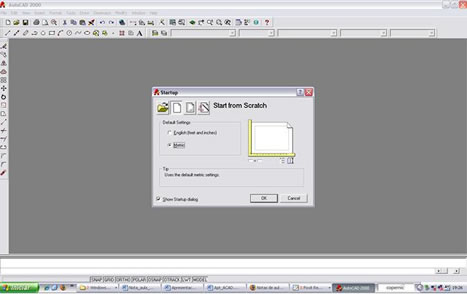Quando precisamos construir um desenho com dimensões exatas no AutoCAD, necessitamos orientar esta construção fornecendo dados de sentido e valores pelo mouse ou digitado através do teclado.
É o que chamamos de entradas de coordenadas. Mesmo hoje com varias atualizações do AutoCAD, com algumas outras funções de facilitação de entradas de dados, o entendimento das coordenadas é crucial para o posicionamento e um bom desempenho na execução dos desenhos. Estas coordenadas podem ser absolutas ou relativas.

IMPORTANTE:
- A virgula SÓ separa os pontos coordenados( X , Y) – em qualquer
situação dentro do AutoCAD e o ponto separa números “quebrados”
(mantissa), (por uma condição americana) EX. 54.87 – 12.14 – 34.69 etc.
- A orientação X sempre será na horizontal
–para direita valores positivos (+)
- para esquerda valores negativos(-).
- A orientação Y sempre será na vertical
- para cima – valores positivos (+)
- para baixo valores negativos( -).
Os pares ordenados sempre X e o primeiro termo e Y sempre é o
segundo. (X,Y)
NOTA: A configuração sempre será pela orientação ao lado seguindo os quadradantes do plano cartesiano.
1.1 AS COORDENADAS ABSOLUTAS
AS COORDENADAS ABSOLUTAS cartesianas trabalham como se fosse a introdução de coordenadas de pontos num gráfico, adicionando-se um ponto na tela ou teclando em pares coordenados X e Y, separados por vírgula.
Essas coordenadas tem como base o zero absoluto (Canto inferior esquerdo da tela gráfica) do AutoCAD (interseção do eixo X com o eixo Y). Observação: Usa-se o simbolo SHARP (#), também conhecido como jogo da velha, cerquinha, sustenido...
FIGURA ESCADA (ABSOLUTA)
Command : L <ENTER>
Command : _line Specify first point: P1 (0,0) > 0 em X e 0 em Y.
Specify next point : #30,0 <ENTER> (P2)
Specify next point : #30,10 <ENTER> (P3)
Specify next point : #20,10 <ENTER> (P4)
Specify next point : #10,20 <ENTER> (P5)
Specify next point : #10,30 <ENTER> (P6)
Specify next point : #0,30 <ENTER> (P7)
Specify next point : #0,0 <ENTER> or c <ENTER> (P8)
1.2 Coordenadas Relativas Cartesianas
São as coordenadas dos pontos em relação ao último ponto clicado. Para definir um ponto a partir das coordenadas relativas ao último clicado, durante a execução de um comando (por exemplo, linha), basta digitar, na linha de comandos, o símbolo @ (arroba) seguido dos valores separados por vírgula. por exemplo, digitar @1,2 para entrar com as coordenadas relativas deltax=1 e deltay=2, onde deltax e deltay são as diferenças entre coordenadas absolutas (x e y) do novo ponto e do último ponto clicado.

FIGURA ESCADA (RELATIVA)

Exemplo:
Command : L <ENTER>
Command : _line Specify first point: P1 (0,0) > 0 em X e 0 em Y ou selecione qualquer ponto da tela com o mouse.
Specify next point : 30,0 <ENTER> (P2)
Specify next point : 0,10 <ENTER> (P3)
Specify next point : -10,0 <ENTER> (P4)
Specify next point : 0,20 <ENTER> (P5)
Specify next point : -20,0 <ENTER> (P6)
Specify next point : -30,0 <ENTER> (P7)
Specify next point : 0,-30 <ENTER> (P8)
Coordenadas Relativa Polares
A coordenada polar pede uma distância relativa D e um ângulo direcional A. Seu comando é: @D<A onde:

Exemplo:
Command : L <ENTER>
Command : _line Specify first point: P1 (selecione qualquer ponto da tela com o mouse).
Specify next point : @20<315 <ENTER> (P2)
Specify next point: @25<0 <ENTER> (P3)
Specify next point: @10<-30 <ENTER> (P4)
Specify next point : @10<240 <ENTER> (P5)
Specify next point : @25<180 <ENTER> (P6)
Specify next point : @20<225 <ENTER> (P7)
Specify next point : @20<90 <ENTER> (P8)
Specify next point : @4<0 <ENTER> (P9)
Specify next point : @5.6<90 <ENTER> (P10)
Specify next point : @4<180 <ENTER> (P11)
Specify next point : c or close <ENTER> (close fecha os pontos)
Command : L <ENTER>
Command : _line Specify first point: P1 (selecione qualquer ponto da tela com o mouse).
Specify next point : @20<315 <ENTER> (P2)
Specify next point: @25<0 <ENTER> (P3)
Specify next point: @10<-30 <ENTER> (P4)
Specify next point : @10<240 <ENTER> (P5)
Specify next point : @25<180 <ENTER> (P6)
Specify next point : @20<225 <ENTER> (P7)
Specify next point : @20<90 <ENTER> (P8)
Specify next point : @4<0 <ENTER> (P9)
Specify next point : @5.6<90 <ENTER> (P10)
Specify next point : @4<180 <ENTER> (P11)
Specify next point : c or close <ENTER> (close fecha os pontos)